多廠區模組功能操作說明
![]() 模組手冊 > 多廠區模組功能操作說明
模組手冊 > 多廠區模組功能操作說明
於GPM Light系統上,可設定多個不同廠區各自獨立進行綠色調查管理,共享資源。
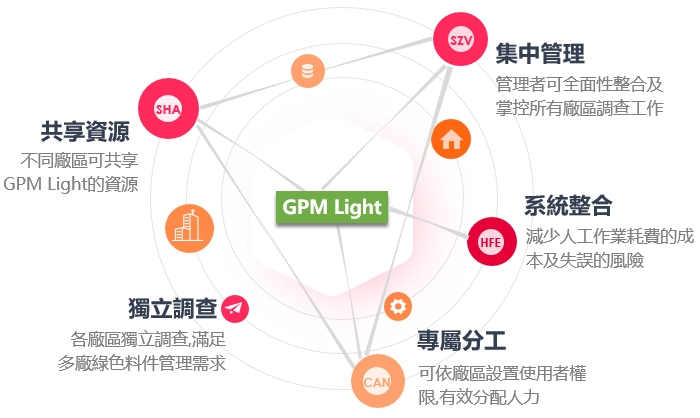
多廠區 模組概要
- 當多個廠區都有綠色料件調查需求時,無須分廠個別開發系統,透過多廠區獨立調查的功能特性,等同於各自擁有獨立的作業空間,並享有完整的系統功能,來對所屬的供應商展開調查。
- 不同廠區可依需求個別設定調查規則,料件發佈至ez GPM.NET平台後,供應商僅須對應單一系統廠回覆,送審至Light 端後,系統則會自動分廠區呈現,滿足多廠綠色料件管理需求。
- 不分海內外各廠區人員共通以GPM Light為綠色調查管理系統,共享並快速取得所需資料,大幅減少人工作業和溝通所耗費的成本及失誤的風險。
- 針對不同廠區人員設置權限,指派所屬廠區的工作項目,主要管理者可全面掌控及管理所有廠區的綠色調查工作,並能有效運用各廠區的人力。
- 不同廠區可進行廠內交易,先由上游廠區向供應商進行採購並收集綠色調查資料,再運用多角貿易功能,將調查資料複製至下游廠區的資料庫中,整個作業流程中各個階段的規則,皆可依需求設置組態來管理。
管理設定
設定多廠區資料
由最大權限管理者於後台開啟[多廠控制]並建立多廠區資料,操作步驟說明如下:
於後台開啟編輯器,user啟用多廠控制功能選取為"是"。
再於廠別列表建立廠區資料,需輸入廠區名稱(簡稱)及廠區代碼。
 由融易人員協助執行後台設定
由融易人員協助執行後台設定於模組啟動時,融易的人員即會一併協助將後台多廠區資料完成設定。
廠區上線人數配額管理
管理者於[參數設定]可配置各廠區上線人數。
設定值按照勾選廠區的順序依次對應,如下圖配置,各廠區線上人數上限為→A廠區:2 B廠區:3 C廠區:1
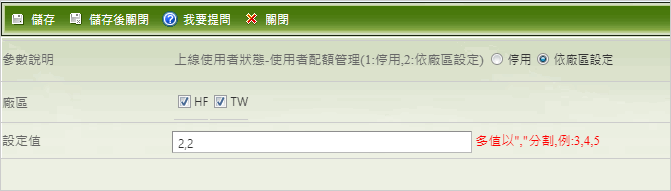
人數配額有以下規則:
- 廠區未設定上線人數,表示該廠區未做人數限制。
- 管理者不計入廠區的人數上限限制。
- 各廠區可設定的最高線上人數不可超過系統總U數。
- 各廠區同時線上人數總和不可超過系統總U數。
- 當單一帳號管理多個廠區時,依[使用者管理]下標識的主廠別進行配額計算,如使用者甲同時管理HF/TW廠區,他的主廠別為A,則上線人數計入A廠區。
- 使用者的主廠別資料僅管理者可進行編輯。
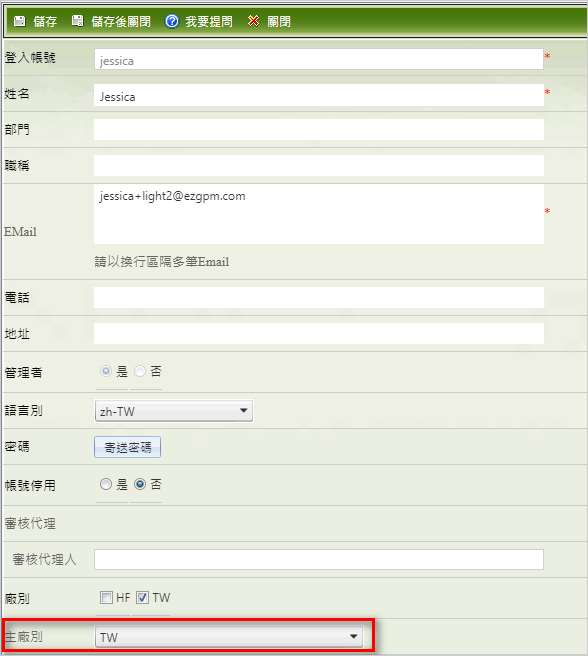
設置使用者廠區權限
多廠區資料設定完成後,所設定的廠別即會以代碼顯示於使用者/群組編輯頁面,供管理者勾選設置權限,管理者可選擇以個別使用者或群組來進行設置,操作說明如下(下方以[使用者管理]示範說明,群組設定的方式相同):
點選左側功能列選單 [控制台] > [使用者管理] 。
您可點選
 搜尋所有使用者的資料,或透過
搜尋所有使用者的資料,或透過  篩選特定的使用者後查詢。
篩選特定的使用者後查詢。查詢結果清單會呈現於右下方的表格。
勾選要設定廠區權限的使用者資料後,點選命令列上的
 鍵,開啟使用者資料編輯頁面。
鍵,開啟使用者資料編輯頁面。於[廠別]欄位勾選該要開放權限的的廠區代碼 (可複選)。
選取完成後,將設定儲存,該使用者在下一次登入Light系統後只會看到設有權限的廠區資料。
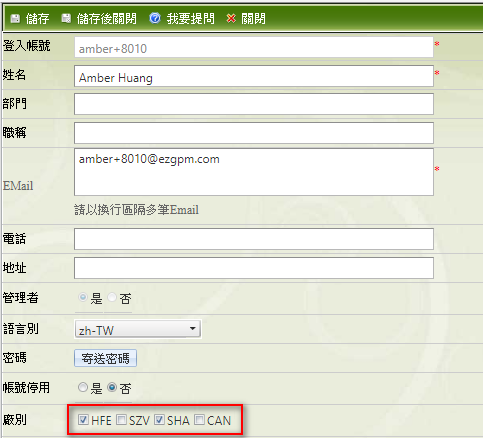
匯入多廠區物料資料
匯入物料資料時需依據不同的廠區於廠商代碼欄位註記,說明如下:
[廠商代碼]=[原廠商代碼-廠區代碼]。
範例說明:
廠區分別為HFE、SZV、SHA、CAN。
若要匯入單個廠商對應多個廠區的物料資料,填寫方式如下。匯入系統後即會將物料資料分別歸類至[關聯廠商代碼]後方所填寫的廠區資料庫裡(下圖為[物料廠商關聯]範本):
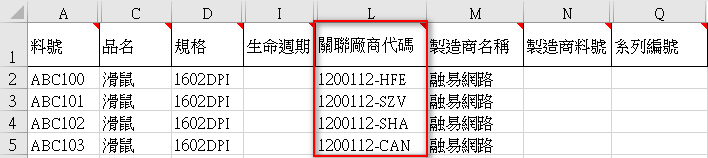
若要匯入多個廠商對應單一廠區的物料資料,填寫方式如下。匯入系統後這些物料資料都會歸類至HFE廠區的資料庫裡,並再分類至[關聯廠商代碼]前方所填寫的廠商代碼所對應的廠商底下:
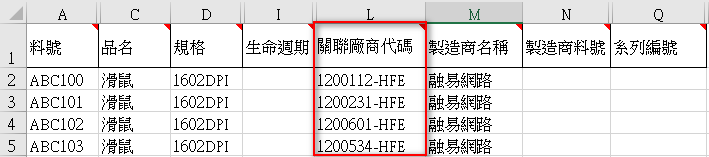
查詢廠區物料資料
當設有多廠區後,於相關的查詢頁面即會有廠別供使用者篩選資料,下圖為[物料MCD設定]查詢頁面。
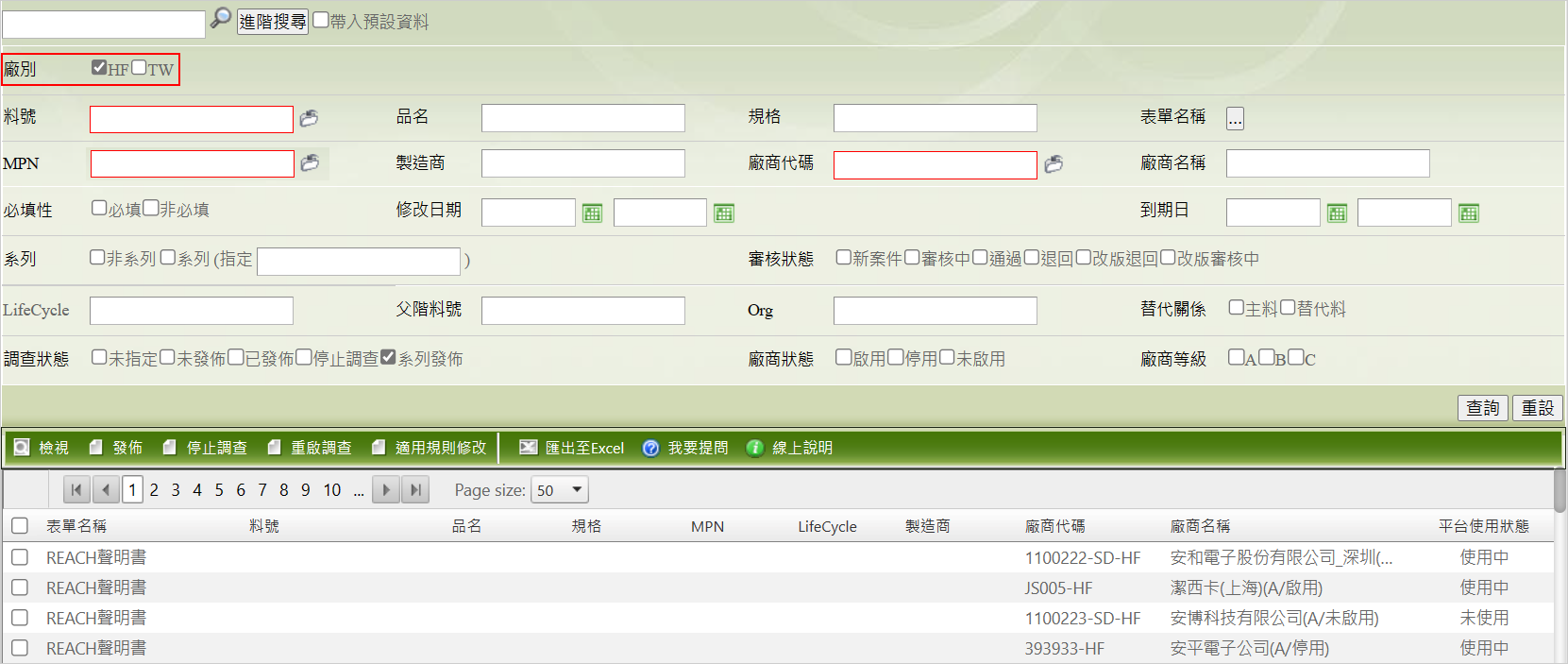
亦可於廠商代碼欄位所顯示的資料判別廠區。
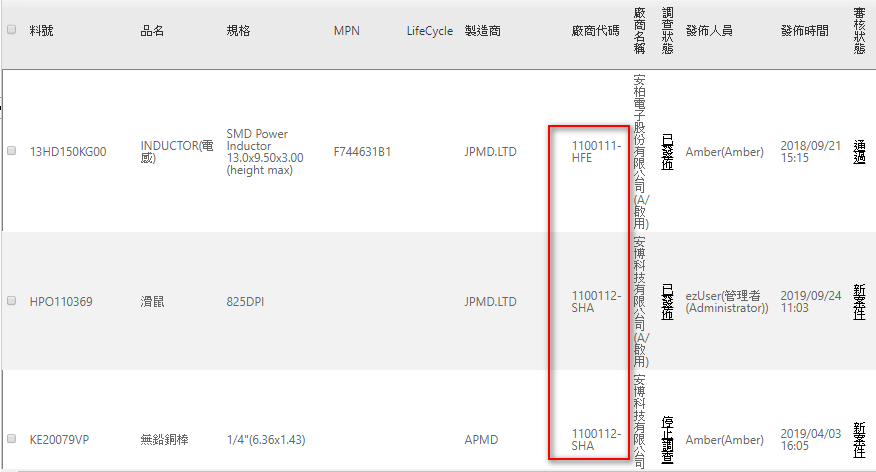
調查方式
- 供應商於GPM.NET僅對應單一系統廠。
- 當回覆的資料送審至Light系統後,系統會依據匯入物料資料當所設定的廠別,將資料歸類於該廠區的資料庫裡。
- 使用者則會依所設有的廠別權限,可見所負責廠區之資料,進而執行管理動作(查詢、審核…)。

多角貿易
一般情況下,各廠區會直接向所屬地區的供應商進行採購及GPM綠色調查,若有特殊情況無法向所屬地區的供應商進行採購,則可請其它廠區代為採購,再透過廠內交易將物料買進,並可從代購廠區將這些物料的MCD調查資料複製到所屬廠區的資料庫,無須再次重複調查,Light系統為這種交易模式的GPM調查訂立了一系列的規則,從初始向供應商收集綠色資料到後期重啟調查、更新都有完整的組態可以進行控制及管理,說明如下:
設定路徑:[管理] > [參數設定] > [多角關係資料複製頁籤]
組態同步設定(此處指MCD組態)
- 下往上嚴謹聯集 - 廠內上下游廠區的MCD組態聯集取其嚴進行套用(例:規範需求、文件效期...等)。
- 上往下放寬交集 - 廠內上下游廠區的MCD組態放寬交集進行套用(例:規範需求、文件效期...等)。
是否強制覆蓋[新案件]已填寫資料
- 是 - 下游廠區的調查資料已被填寫過,上游廠區跟供應商調查回來的資料,"會"強制覆蓋掉這些被填寫過的資料。
- 否 - 下游廠區的調查資料已被填寫過,上游廠區跟供應商調查回來的資料,"不會"強制覆蓋掉這些被填寫過的資料。
一料多供應商複製規則
- 最新通過 - 當遇到一料多廠商時,複製最新通過的MCD表格。
- 第一筆通過 - 當遇到一料多廠商時,複製第一筆通過的MCD表格。
調查複製方式
- 自動 - 設定為多角貿易的物料,系統會自動複製MCD調查資料。
- 手動 - 需自行查詢手動複製MCD調查資料。
下游重啟時,同步重啟上游重啟調查
- 是 - 當下游重啟調查時,上游則向供應商進行重啟調查。
- 否 - 當下游重啟調查時,上游則不向供應商進行重啟調查。
更新複製方式(報告更新/成分表更新方式)
- 是 - 設定為多角貿易的物料,系統會自動複製更新調查資料。
- 否 - 需自行手動查詢複製更新調查資料。
多角貿易物料
融易顧問會協助IT人員在資料匯入時,讓系統將調查MCD進行複製綁定。
情境說明
假設[台北]廠區請[合肥]廠區代為採購AG開頭物料3000件,完成後雙方進行廠內交易,[台北]廠區向[合肥]廠區買進這3000件AG開頭物料,[台北]廠區將這這3000件AG開頭物料的GPM調查資料,運用多角貿易功能複製至[台北]廠區的資料庫裡,下方將依據所設定的組態進行說明:
設定的組態如下表
| 組態內容 | 設定值 | 備註 |
|---|---|---|
| 1.組態同步設定 | 下往上嚴謹聯集 | |
| 2.是否強制覆蓋[新案件]已填寫資料 | 是 | |
| 3.一料多供應商複製規則 | 最新通過 | |
| 4.調查複製方式 | 自動 | |
| 5.下游重啟時,同步重啟上游重啟調查 | 是 | |
| 6.更新複製方式 | 否 |
台北廠區和合肥廠區的MCD組態設定(僅以規範需求、文件效期作範例說明,其它規則以此類推)
| 台北廠區 | 合肥廠區 |
|---|---|
| 規則內容:AG開頭物料 規範要求:RoHS 2.0 報告效期:2年 | 規則內容:AG開頭物料 規範要求:RoHS 2.0+PFOA+PFOS 報告效期:1年 |
多角貿易複製結果說明
物料的檢測結果須滿足「RoHS 2.0+PFOA+PFOS」要求,且所提交的報告須為一年以內的效期。
若[台北]廠區這些物料已有填寫MCD資料,系統會強制將[合肥]廠區所調查回來的MCD資料覆蓋[台北]廠區原本填寫的資料。
當這些物料為一料多廠商時,會複製最新通過的MCD資料。
這些複製動作由系統自動執行,不需人為操作。
當[台北]廠區針對這些物料進行MCD重啟調查時,[合肥]廠區也必須向供應商發起重啟調查。
後續當測報或成分表更新時,系統會自動複製[合肥]廠區的更新資料。
BOM符合分析
執行BOM符合分析前,需於BOM表範本資料(Excel)填入廠區代碼後匯入系統,操作說明如下:
點選左側功能列選單 [控制台] > [資料匯入] 。
點選
 下載[BOM表]範本。
下載[BOM表]範本。依欄位填寫資料,於[org]欄位填入廠區代碼(如下圖)。
填寫完畢後,將範本匯入系統裡,於執行BOM符合分析時即會顯示廠區資訊。

於[BOM符合分析]功能上方的基本資料即會顯示廠別:

名詞解釋 Org為廠區代碼,此為本系統所定義。
